LastPass: En feil oppstod under tilkobling til serveren

Hvis LastPass ikke klarer å koble til serverne, tøm den lokale bufferen, oppdater passordbehandleren og deaktiver nettleserutvidelsene dine.
Når det gjelder taleassistenter, er Siri et navn som er synonymt med Apple-brukere. Det var den første bredskala stemmeassistenten som ble utgitt på mobile enheter, og den har kommet langt siden den gang. Siri lar deg nå utføre praktisk talt alle oppgaver på enheten din ved å bruke talekommandoer, inkludert å skrive inn og sende meldinger.
Denne prosessen ble opprinnelig introdusert med et bekreftelsestrinn for å sikre at eventuelle uønskede meldinger ikke sendes til feil mottaker. Imidlertid syntes mange brukere at dette var tungvint, spesielt i situasjoner der det ikke var et alternativ å bruke hendene.
Heldigvis, med introduksjonen av iOS 16, kan vi nå sende meldinger uten brukerbekreftelse. La oss ta en rask titt på det.
Hvordan bli kvitt bekreftelsesmeldingen for Siri når du sender en melding
Du må oppfylle noen få krav for å kunne slå av bekreftelsestrinnet på din Apple iPhone. Bruk delen nedenfor for å hjelpe deg med å bli kjent med kravene.
Krav
Guide
Åpne Innstillinger-appen og trykk på Siri og søk .
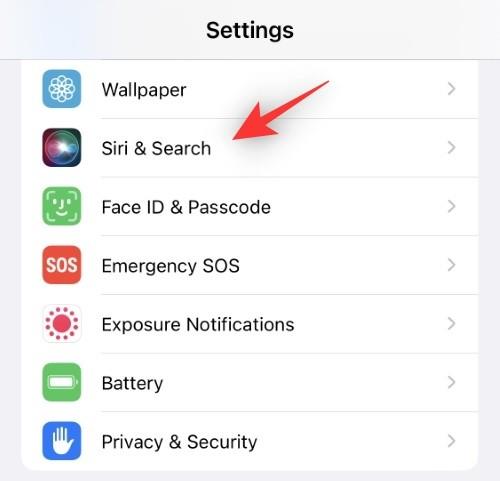
Trykk på Send meldinger automatisk .
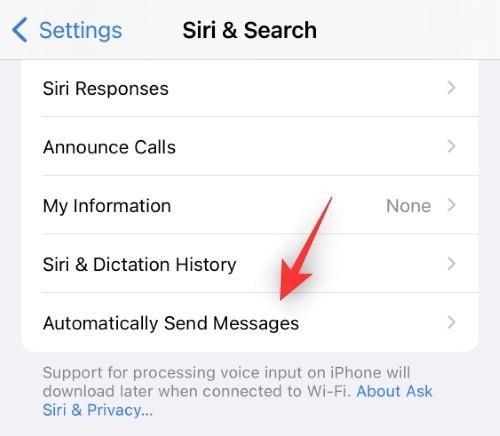
Slå nå på eller av bryteren avhengig av dine preferanser.
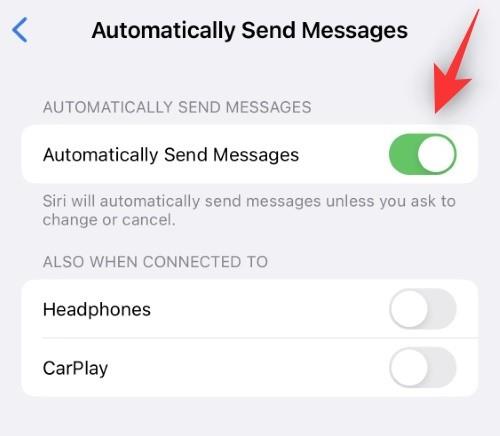
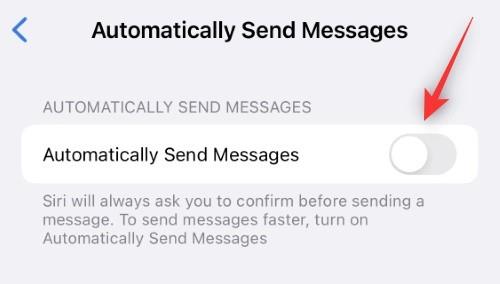
Hvis du bestemmer deg for å slå på Send automatisk meldinger , har du følgende alternativer for å diktere oppførselen til din disposisjon.
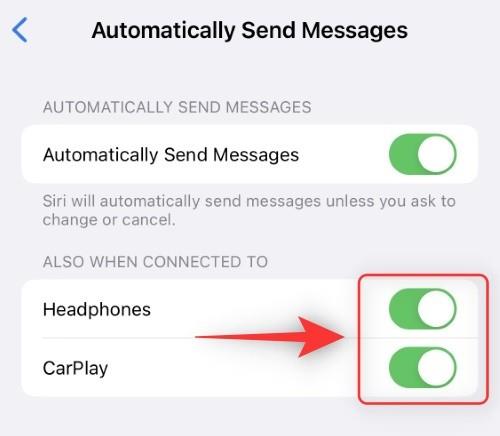
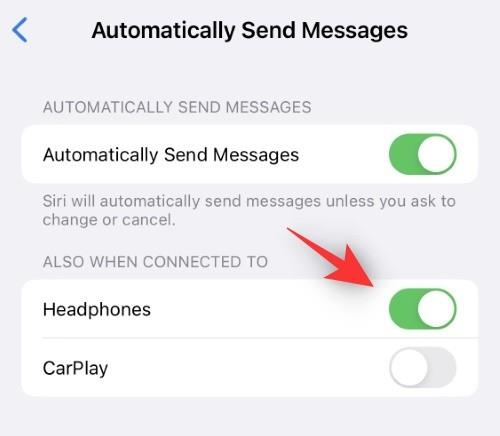
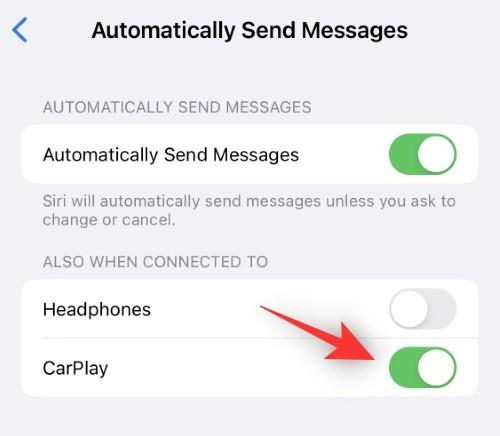
Og det er det! Du vil nå ha deaktivert eller aktivert bekreftelser for tekstmeldinger med Siri basert på dine preferanser.
Hva skjer når du slår av bekreftelsesmeldingen for Siri for å sende en melding?
Siri lar deg utløse meldinger og bruke diksjon for å skrive dem inn automatisk. Dette er en smart håndfri opplevelse som kan hjelpe deg å holde kontakten med venner og familie mens du har hendene fulle.
På grunn av personvernhensyn hadde Apple imidlertid lagt til et bekreftelsestrinn der Siri ville lese tilbake meldingen din til deg og be om bekreftelse. Dette ekstra trinnet fjernes når du aktiverer Send meldinger automatisk for Siri.
Brukere har etterspurt denne funksjonen i lang tid, og iOS 16 bringer den endelig på bordet. Aktivering av denne funksjonen vil sikre at Siri ikke lenger ber om bekreftelsen din og sender den nødvendige meldingen direkte til mottakeren.
Vi håper dette innlegget hjalp deg med å enkelt sende meldinger med Siri uten bekreftelse. Hvis du har flere spørsmål eller har flere problemer, kan du gjerne sende dem i kommentarene nedenfor.
I SLEKT:
Hvis LastPass ikke klarer å koble til serverne, tøm den lokale bufferen, oppdater passordbehandleren og deaktiver nettleserutvidelsene dine.
Finn her detaljerte instruksjoner om hvordan du endrer brukeragentstrengen i Apple Safari-nettleseren for MacOS.
Lurer du på hvordan du integrerer ChatGPT i Microsoft Word? Denne guiden viser deg nøyaktig hvordan du gjør det med ChatGPT for Word-tillegget i 3 enkle trinn.
Microsoft Teams støtter for tiden ikke direkte casting av møter og samtaler til TV-en din. Men du kan bruke en skjermspeilingsapp.
Har du noen RAR-filer som du vil konvertere til ZIP-filer? Lær hvordan du konverterer RAR-filer til ZIP-format.
For mange brukere bryter 24H2-oppdateringen auto HDR. Denne guiden forklarer hvordan du kan fikse dette problemet.
Ønsker du å deaktivere Apple Software Update-skjermen og hindre den fra å vises på Windows 11-PC-en eller Mac-en din? Prøv disse metodene nå!
Lær hvordan du løser et vanlig problem der skjermen blinker i Google Chrome-nettleseren.
Hold hurtigminnet i Google Chrome-nettleseren ren med disse trinnene.
Spotify kan bli irriterende hvis det åpner seg automatisk hver gang du starter datamaskinen. Deaktiver automatisk oppstart ved å følge disse trinnene.








